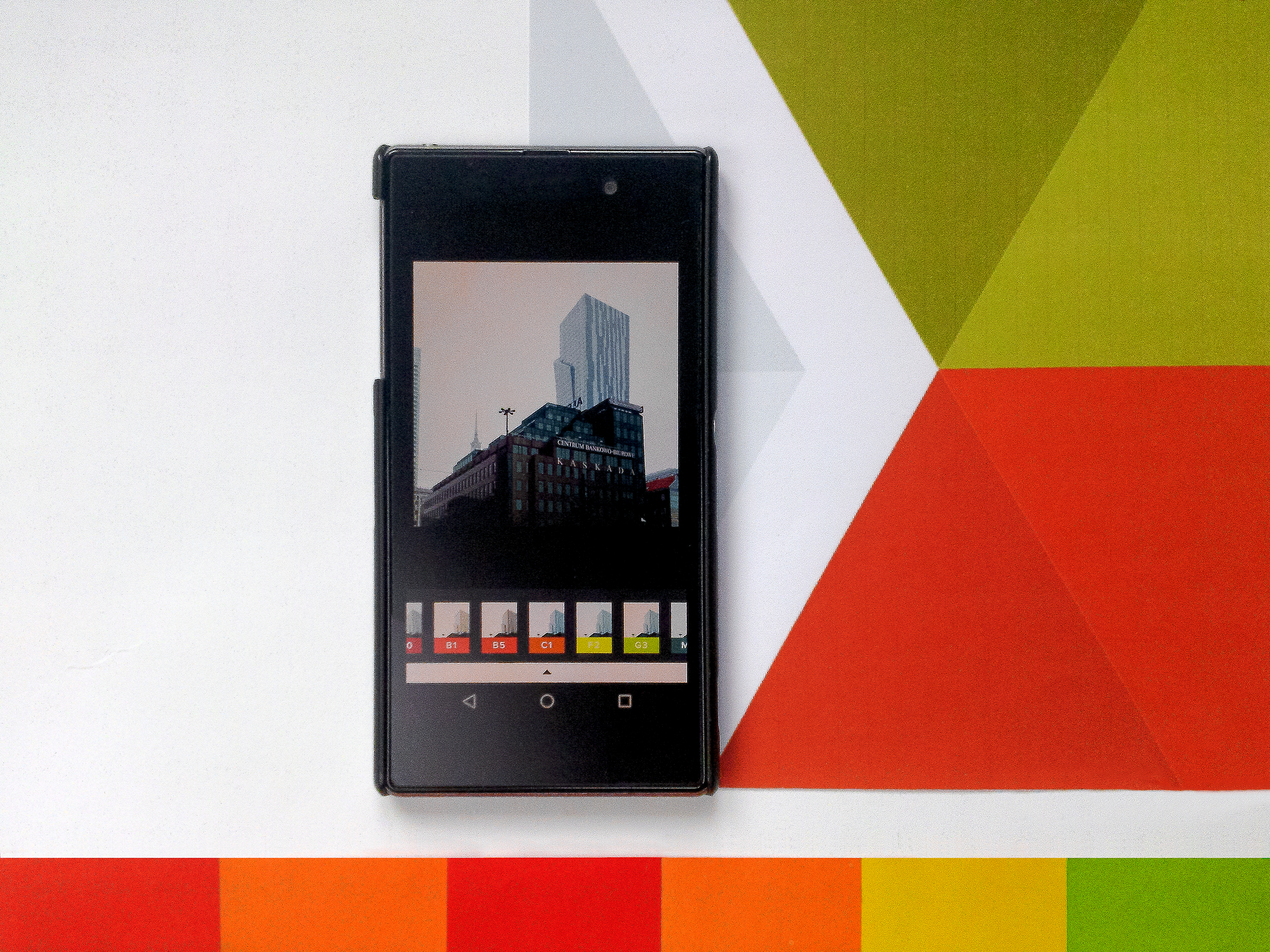W poprzednich artykułach, będących częścią serii poradników z zakresu edycji i korzystania z aplikacji VSCO, zapoznaliśmy się z zawartością oprogramowania. Zdążyliśmy również przyjrzeć się bliżej manualnym ustawieniom oraz przetestować ich możliwości na przykładowej fotografii. Zgodnie z obietnicą, dziś zainteresujemy się szerzej podstawowym zestawem filtrów, który otrzymujemy tuż po instalacji produktu Visual Supply Co na swoim urządzeniu mobilnym.
Zestaw podstawowych presetów składa się z dziesięciu różnych efektów, z których aż cztery są monochromatyczne. Przedstawiają one wybraną nakładkę z dostępnych w sklepie, rozbudowanych paczek, nierzadko odpłatnych. Na pakiet startowy składają się filtry oznaczone jako: B1, B5, C1, F2, G3, M3, M5, P5, T1 oraz X1.
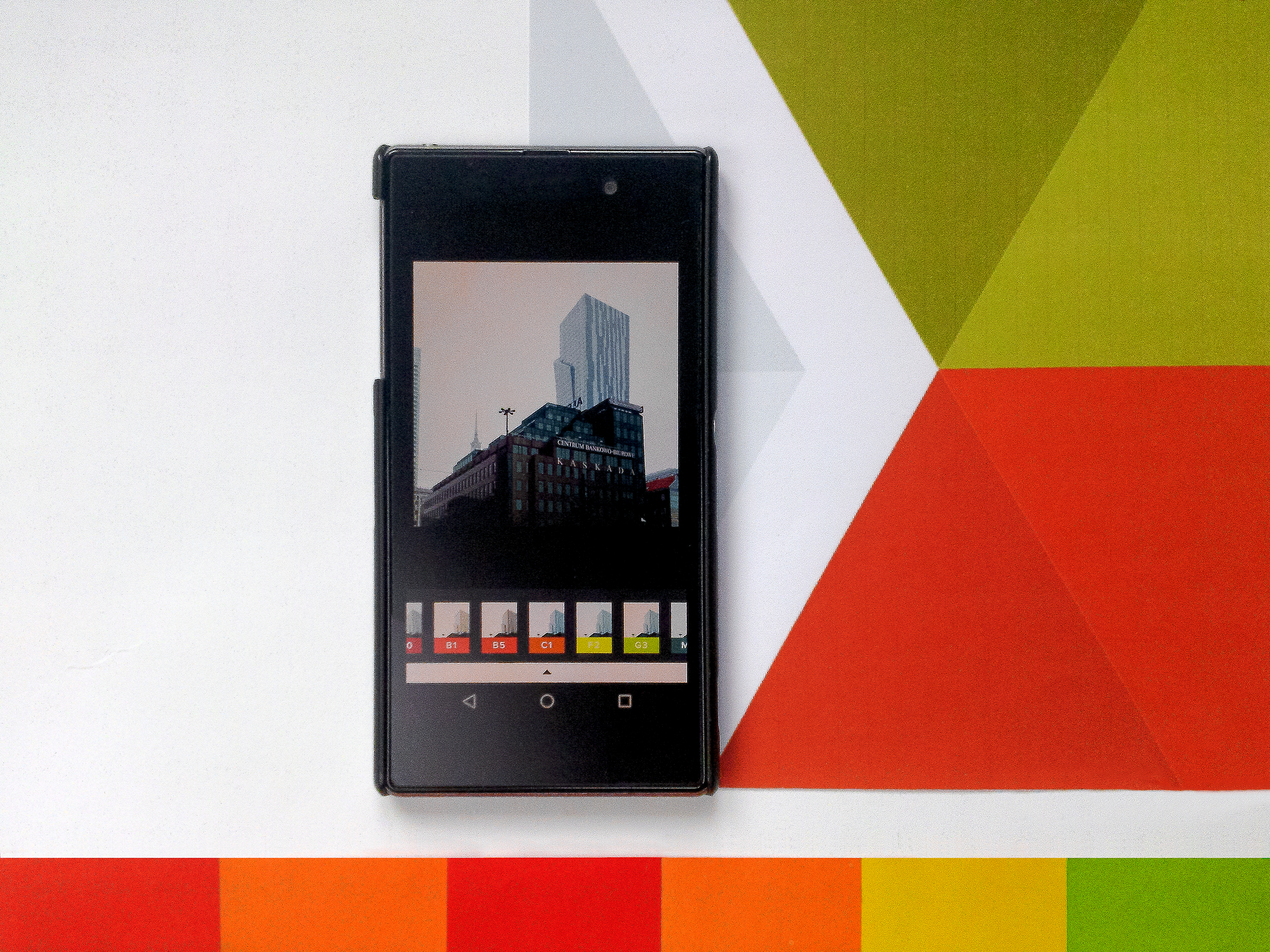
Choć największym atutem aplikacji jest ogromna ilość presetów, warto czasami wstrzymać się z decyzją o kupnie kolejnego zestawu. Lepszym wyborem okazać się może próba wykorzystania maksymalnie dostępnych narzędzi do stworzenia własnych, niepowtarzalnych nakładek. Na pozór niezbyt wymyślne efekty są w stanie zaoferować nam rewelacyjny rezultat pracy, jeśli wspomożemy je, dokonując drobnych zmian i ulepszeń za pomocą ustawień manualnych. Między innymi w ten sposób jesteśmy w stanie zbudować własny styl, który będzie wyróżniał nas wśród innych fotografów mobilnych, a który nie oznacza jedynie nietypowych kadrów, ale również sposób edycji.
Przyjrzyjmy się zatem im bliżej.
„-„, czyli fotografia wolna od edycji
B1
B5
C1
F2
G3
M3
M5
P5
T1
X1
Z pewnością są w tej grupie takie filtry, które przypadły Wam od razu do gustu i widzicie dla nich zastosowanie. Jest to całkowicie zrozumiałe, jednak z czasem zaczniecie odczuwać potrzebę zmian, dlatego niżej sprawdzimy, jak łatwo wprowadzić drobne poprawki, które diametralnie odmienią początkowy wygląd naszej fotografii, wzbogaconej wyłącznie o nakładkę, a tym samym przelejemy na zdjęcie i obróbkę coś od siebie, tworząc swój własny styl. Zdecydowałam, że ciekawym efektem jest ten, który oznaczony jest jako „M5″. I to on będzie stanowił moją podstawę do dalszej części artykułu oraz przedstawionych w nim edycji.
Na samym początku, zdecydowałam o stopniu jego krycia, wybierając z dwunastu poziomów ósmy punkt na podziałce.
Zacznijmy od podstaw, czyli ekspozycji. Nierzadko zdarza się tak, że zdjęcie jest po prostu zbyt ciemne lub zbyt jasne. Przy wykorzystaniu nakładki M5 jest to widoczne jeszcze bardziej, dlatego postanowiłam zwiększyć jej poziom o dwa punkty.
Fotografia rozjaśniła się, jednak cierpi na niedobór kontrastu, przez co jest wyblakła i nijaka, dlatego zwiększam go o jeden punkt, dzięki czemu zyskuję wyraźne, mocne cienie.
W dalszych krokach wyprostujmy i przytnijmy odpowiednio zdjęcie, tak by nieciekawy początkowo kadr, przybrał przyjemniejszy dla oka wygląd.
Fotografie wykonywane smartfonami i tabletami zwykle cierpią na niewystarczający poziom ostrości, dlatego w kolejnym kroku zwiększam ją aż o sześć punktów.
Po tylu zmianach nasz Pałac Kultury i Nauki stał się odrobinę wyblakły, dlatego korzystając z następnego narzędzia, zwiększam saturację o jeden punkt na podziałce.
Przy tym zdjęciu nie wykorzystam wszystkich dostępnych ustawień, dlatego pomijam większość i kieruję się do ostatniego, nadającego wybrany odcień jasnym partiom obrazu. Naszą jasną partią w tym wypadku jest przestrzeń otaczająca budynek, stąd mój wybór pada na niebieską nakładkę i dziewiątą pozycję na podziałce określającej poziom krycia. Tym samym uzyskaliśmy efekt błękitnego nieba.
Poniżej porównanie zdjęcia po zastosowaniu samego filtru oraz po delikatnym ulepszeniu go.
Teraz możemy już udostępnić naszą pracę innym, na przykład korzystając z Instagrama.
W następnej części zapoznamy się z kolejnym zestawem filtrów.